Na Windows operativnim sustavima, namjenski za upravljanje video kartice Uvijek je dostupan korisniku. Bilo da govorimo o video kartici Radeon sau NVIDIA, postavke i kontrolni centar ali grafička kartica Dostupni su i u Systrayu (sistemska ladica-kut alata i obavijesti s desne strane), kao i u "Kontekst izbornika" ili "Windows Postavke".
La MacBook Pro,, MacBook si iMac Pro S posvećenom video karticom njegova je prisutnost malo diskretnija. Više od toga, na novim modelima MacBook i MacBook Pro koji podržavaju "Automatski Grafika Switching"Ovo nije trajno aktivirano, već samo kad ga sustav i aplikacije zahtijevaju. Vidio sam ovaj članak Kako trajno aktivirati grafičku karticu na MacBook Pro 2017 / 2016 Cu "grafičko prebacivanje".
Kad je grafička kartica aktivna, za mnoge je makove prilično teško shvatiti što tip grafičke kartice instaliran na sustavu ili ako stvarno postoji. Također sam upoznao situacije u kojima je korisnik imao MacBook Pro s namjenskom pločom i to nije znao.
Aktivne grafičke ploče mogu se vidjeti u "Apple"(Kliknite na lijevi logotip) →"O ovom Mac"→"Pregled"
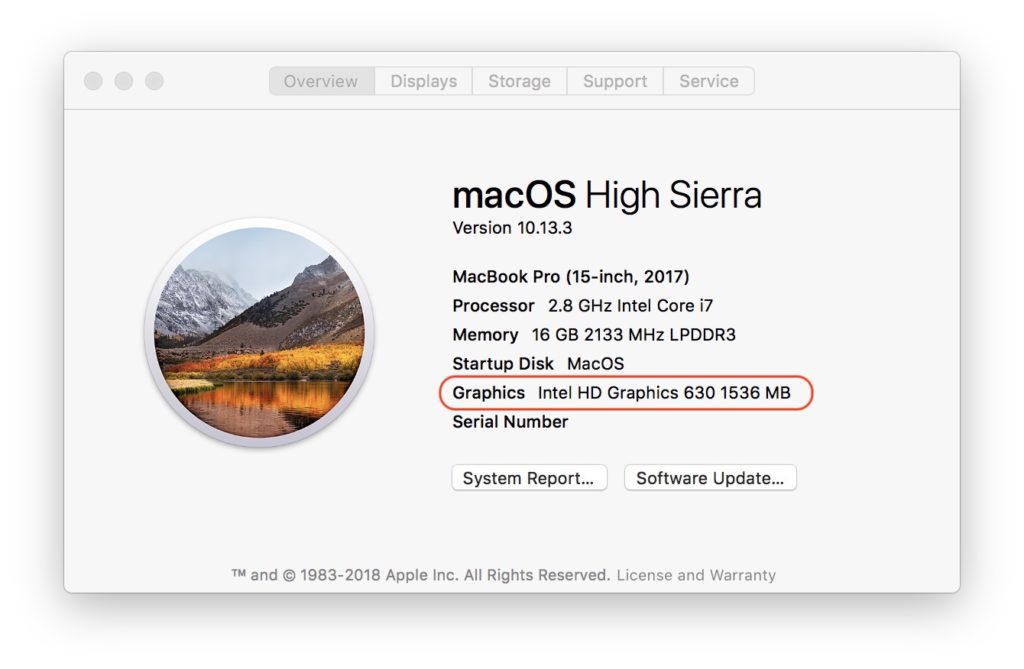
Kako možemo vidjeti kakvu smo grafičku karticu (Grephic Card) instalirali na MacBook Pro / MacBook / IMac Pro
Da biste dobili potpuni uvid u sve hardver Iz našeg sustava, u "O ovom Mac"Kliknemo i otvaramo"Izvješće sustav... ”.
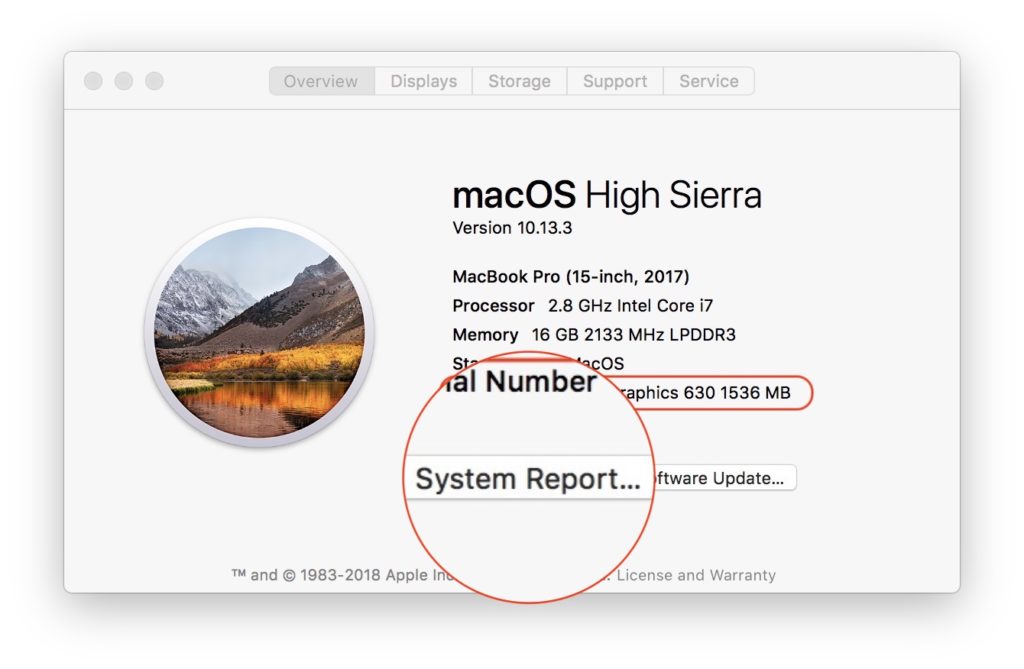
U "Izvješće sustav"Idemo na popis s lijeve strane i odaberemo"Grafika / Prikazuje"S desne strane, pod" Video kartice "će se pojaviti video pločice prisutne u sustavu. I integrirani i namijenjena video kartica.
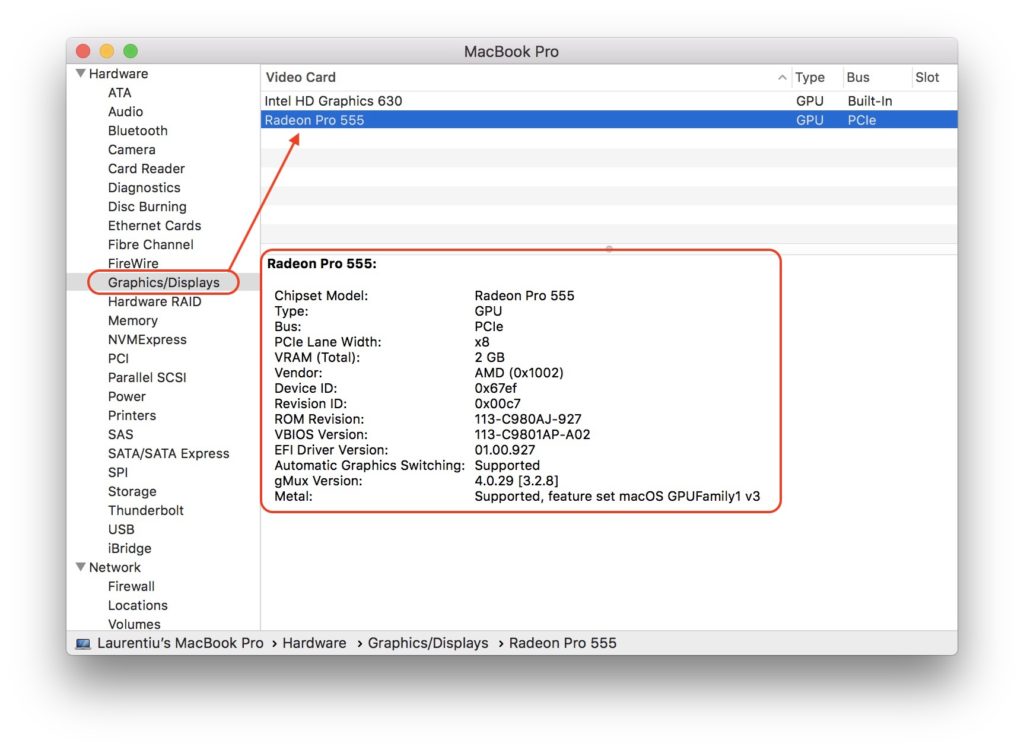
Ako sigurno znate da vaš Mac ima namjensku video karticu i nije prisutan u ovom izvješću, to znači da niste u najsretnijem scenariju. To može biti hardverski problem ili u najsretnijem slučaju jedan od operativnih sustava. Ponovno instalirajte MACCOS operativni sustav, a zatim ponovno provjerite je li se video kartica pojavila u izvješću o sustavu. Ako se to ne dogodi, idite na Appleovu ovlaštenu uslugu kako biste riješili problem.









